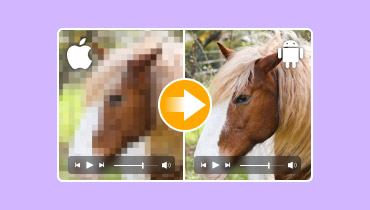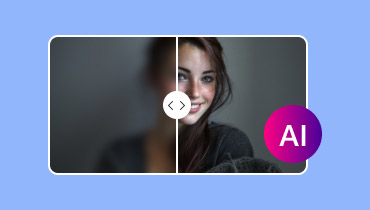Helppo opas: Mustavalkoisen videon värittäminen
Mustavalkoisilla valokuvilla ja videoilla on ainutlaatuinen esteettinen viehätysvoima, jota ajan ja muistojen nostalginen suodatin vahvistaa. Silti on hetkiä, jolloin kaipaat niiden värittämistä – nähdäksesi, miltä ne näyttäisivät eloisissa sävyissä, tuntuisivatko ne elävämmiltä, ikään kuin ne palaisivat eloon.
Monet jakavat tämän toiveen ja toivovat voivansa palauttaa värit vanhoihin elokuviin ja perhevideoihin. Niinpä monet videonmuokkausohjelmistojen kehittäjät tarttuivat tähän tilaisuuteen ja lisäsivät väritysominaisuuksia mustavalkoisiin videoihin.
Mutta mistä löydät oikean ohjelmiston ja miten värittää mustavalkoinen video käyttämällä niitä?
Tämä artikkeli on laatinut sinulle kattavan oppaan, joka kattaa sekä ammattimaiset videoiden restaurointi- ja editointiohjelmistot että verkkotyökalut. Riippumatta siitä, missä haluat työskennellä, täältä löytyy jotain sinulle.
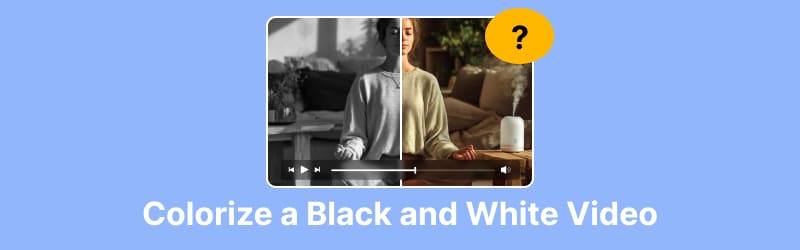
SIVUN SISÄLTÖ
- Osa 1. Miksi väritämme mustavalkoisen videon?
- Osa 2. Mustavalkoisen videon värittäminen Vidhexin kautta
- Osa 3. Kuinka lisätä väriä mustavalkoiseen videoon editointiohjelmistossa
- Osa 4. Mustavalkoisen videon värittäminen verkkotyökaluilla
- Osa 5. Usein kysyttyjä kysymyksiä mustavalkoisten videoiden värittämisestä
Osa 1. Miksi väritämme mustavalkoisen videon?
Edellisen osion johdannossa sivusimme lyhyesti sitä, miksi joku saattaisi haluta värittää mustavalkoisia videoita. Ennen kuin syvennymme prosessiin tässä osiossa, puretaan ensin vastaukset tähän kysymykseen.
• Tunnearvo
Vanhoja mustavalkoisia kuvia katsellessa väreihin saattaa levitä paksu nostalgian kerros, ja kuvista voi aina tuntua, ettei niissä ole aitoutta – aivan kuin ne olisi erotettu valtavalla ajallisella etäisyydellä.
Mutta kun käytetään autenttisia värejä, saat suoran tunteen siitä, että tapahtumat tapahtuivat samassa eloisassa maailmassa, jossa sinäkin asut. Aikamuuri hälvenee ja sijoitat sinut samaan tilaan kuin hahmot ruudulla.
• Katselukokemus
Värilliseen maailmaan syntyneille vanhojen elokuvien tai videonauhojen uudelleenkatseleminen tuntuu usein häiritsevältä ja epämukavalta.
Värien uudelleenvärittäminen tekee niistä katsottavampia ja epäilemättä elvyttää klassikkoteoksia modernille yleisölle.
• Luova työ
Arkistomateriaali ja dokumentit ovat valtava luova resurssi. Mustavalkoisten klippien lisääminen värimateriaaliin luo kuitenkin häiritsevää epäjatkuvuutta. Uudelleen väritettynä tämä sisältö sopii erinomaisesti nykyaikaiseen mainontaan tai sosiaalisen median segmentteihin.
Osa 2. Mustavalkoisen videon värittäminen Vidhexin kautta
Okei, luotan siihen, että nyt ymmärrät värien lisäämisen tarpeen mustavalkoisiin valokuviin. Joten sukeltakaamme siihen, miten lisätään väriä mustavalkoiseen videoon.
Katsotaanpa ensin ammattimaista työpöytäohjelmistoa värien käsittelyyn: Vidmore Vidhex.
Se käyttää tekoälyteknologiaa analysoidakseen automaattisesti videosi jokaisen ruudun ja tunnistaakseen älykkäästi kohtauksia, ihmisiä ja maisemia. Tämän perusteella se lisää sinulle realistisia värejä.
Älä huoli – tämä ohjelmisto ei vaadi manuaalisia säätöjä. Sinun tarvitsee vain ladata videosi, napsauttaa ja saada väritetty materiaali.
Pääpiirteet
- Muunna mustavalkoiset videot välittömästi värimateriaaleiksi.
- Päivitä SD HDR:ksi ja nosta videomateriaalisi värien laatu elokuvatasolle.
- Paranna hämärässä tai alivalottuneissa videoissa olevaa videota lisäämällä kirkkautta.
- Säädä kontrastia, kirkkautta, kylläisyyttä ja väritasapainoa automaattisesti.
- Poista tärisevä kuvamateriaali yhdellä napsautuksella.
Näin luot mustavalkoisen videon värillisenä Vidhexillä.
Vaihe 1. Lataa ja asenna Vidhex tietokoneellesi. Valitse Mustavalkoinen väritys sen käyttöliittymässä.
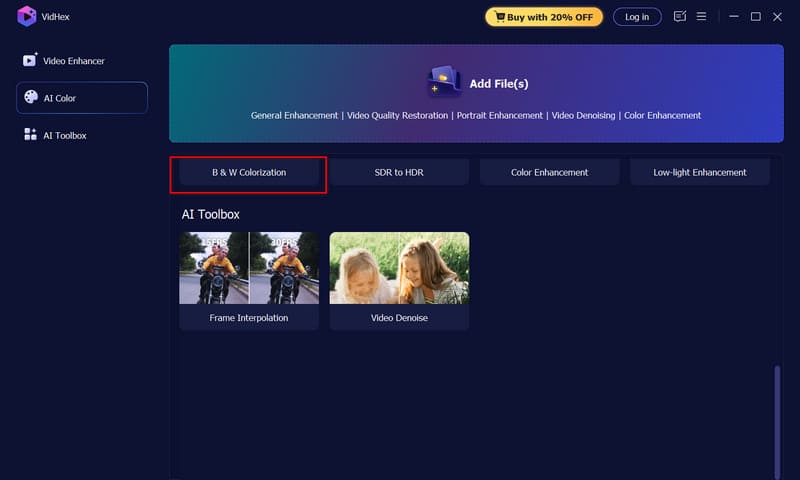
Vaihe 2. Järjestelmä kehottaa sinua lataamaan videosi. Valitse sitten mieleisesi värimalli. Esikatsele tehostetta.
Vaihe 3. Jos olet tyytyväinen tulokseen, napsauta Vie kaikki ladataksesi palautetun videon.
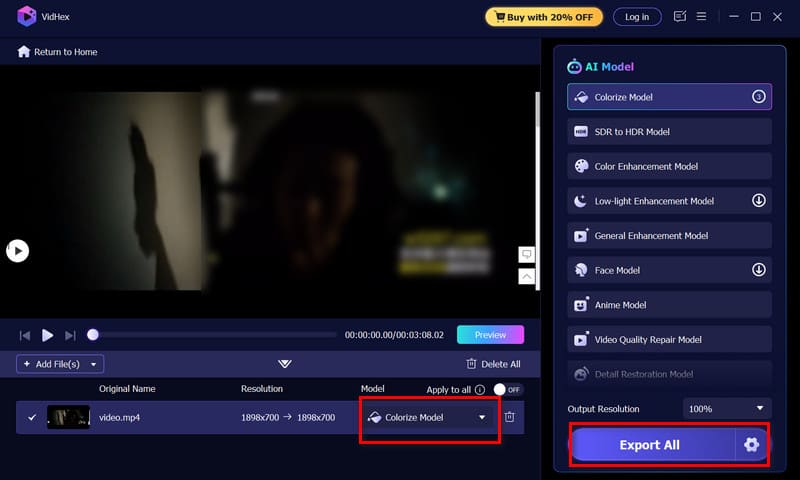
Osa 3. Kuinka lisätä väriä mustavalkoiseen videoon editointiohjelmistossa
Jos tekoäly ei mielestäsi ole tarpeeksi tarkka tai muokattavissa ja haluat hallita lopputulosta itse, suosittelemme ammattimaisen ja tarkan videonmuokkausohjelmiston, kuten Adobe Premiere Pron ja DaVinci Resolven, käyttöä. Molemmat ovat alan johtavia ohjelmia, jotka tunnetaan värinkorjausominaisuuksistaan.
Näillä työkaluilla voit säätää yksittäisiä alueita manuaalisesti varmistaaksesi täydellisen mukauttamisen ja saavuttaaksesi tuloksia, jotka vastaavat täydellisesti visiotasi. Tämä lähestymistapa on kuitenkin huomattavasti monimutkaisempi ja aikaa vievämpi kuin tekoälyn käyttö. Jos olet aloittelija, se voi osoittautua aluksi haastavaksi ja vaatia oppimiskäyrän hallitsemiseksi.
Alla esittelemme lyhyesti, miten mustavalkovideo muunnetaan värilliseksi Adobe Premiere Prolla.
Vaihe 1. Tuo videoleike Adobe Premiere Prohon ja avaa sitten värienmuokkaustyökalut siirtymällä yläreunassa olevaan Väri-työtilaan.
Vaihe 2. Ota käyttöön ikkunan alasvetovalikosta Lumetri-tähtäimet joten voit seurata aaltomuotoja ja RGB-yksityiskohtia vasemmalla paneelilla.
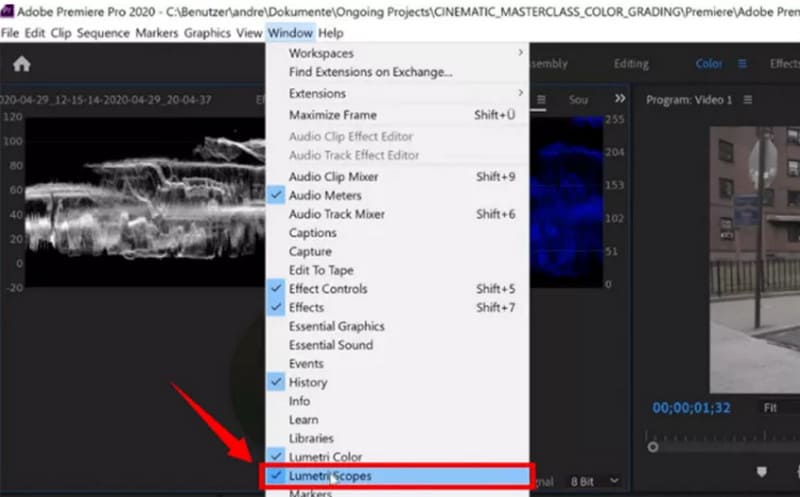
Vaihe 3. Siirry oikealla olevaan Lumetri Color -paneeliin, jossa voit hienosäätää käyriä – kuten RGB-käyriä, sävyä ja Lumaa – kirkkauden ja sävyn säätämiseksi.
Vaihe 4. Sisällä Peruskorjaus, säädä liukusäätimiä kuten Varjot ja Kontrasti luodaksesi vahvan pohjan värimäärittelyllesi.
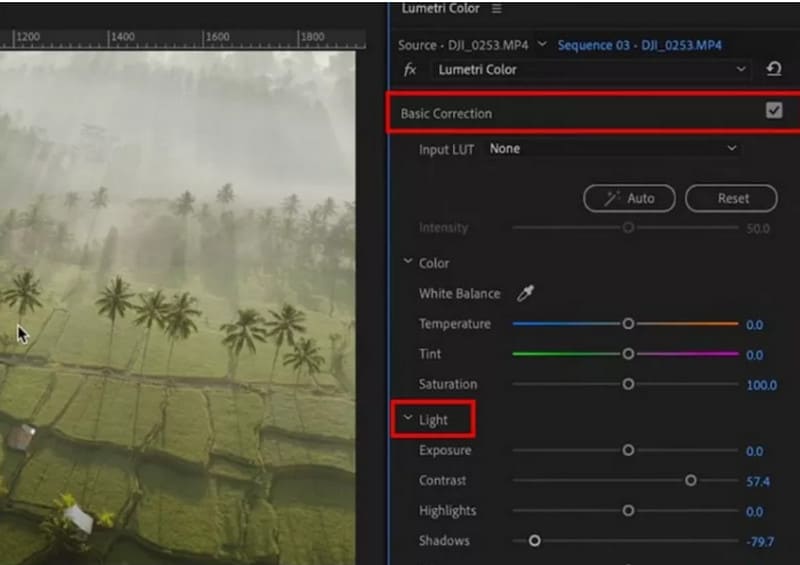
Vaihe 5. Laajentaa Väripyörät ja yhteensopivuus käyttääksesi tiettyjä värisävyjä varjoihin, keskisävyihin tai vaaleisiin kohtiin tarkemmin.
Vaihe 6. Jos sinun tarvitsee säätää vain tiettyä osaa kehyksestä, siirry kohtaan Vaikutukset paneeli, vedä sisään Lumetri väri, ja valitse Lisää Lumetri-väritehoste.
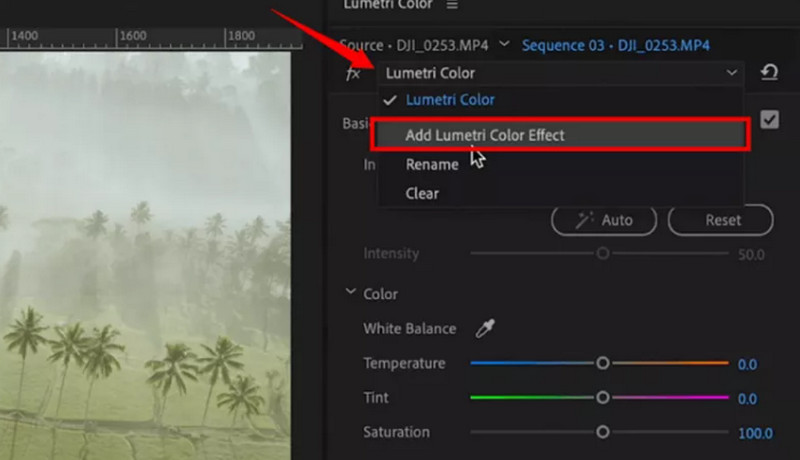
Vaihe 7. Käyttää Tehosäätimet luodaksesi maskin muokattavan alueen ympärille ja viimeistele sitten ulkoasua muokkaamalla Lumetri-asetuksia. Kun olet valmis, vie projektisi valitsemalla Tiedosto > Viedä > Media tallentaaksesi lopullisen videosi.
Osa 4. Mustavalkoisen videon värittäminen verkkotyökaluilla
En halua ladata kolmannen osapuolen ohjelmistoja. Onko olemassa kevyempää menetelmää?
Tietenkin. Nykyään on olemassa monia verkkoalustoja, jotka tukevat mustavalkoisten videoiden värittämistä. Ne käynnistyvät nopeasti, tuottavat hyviä tuloksia ja ovat kokeilemisen arvoisia.
Otetaan esimerkiksi Neural.love. Se käyttää tekoälyteknologiaa lisätäkseen modernit värit mustavalkoisiin videoihin. Lisäksi sen käyttö ja käyttöliittymä ovat erittäin yksinkertaisia.
Katsotaanpa nyt, miten sitä käytetään.
Vaihe 1. Siirry Neural.love-verkkosivustolle ja valitse tarpeisiisi sopiva paketti tai vaihtoehto.
Vaihe 2. Lataa mustavalkoinen videotiedostosi ja anna tekoälyjärjestelmän käsitellä se ja käyttää realistisia värejä automaattisesti.
Vaihe 3. Kun renderöinti on valmis, paina ladata -painiketta tallentaaksesi juuri väritetyn videosi.
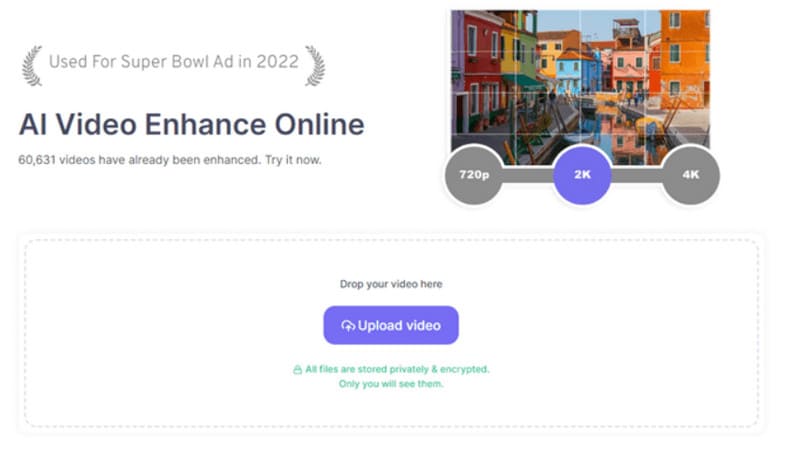
Osa 5. Usein kysyttyjä kysymyksiä mustavalkoisten videoiden värittämisestä
Miten mustavalkoiseen videoon lisätään väriä?
Jos haluat tarkkoja mukautuksia, suosittelemme käyttämään ammattilaisohjelmistoa, kuten Adobe Premiere Prota, värien manuaaliseen säätämiseen. Jos haluat helpomman lähestymistavan, kokeile tekoälypohjaisia videonparannuksia.
Voinko lisätä väriä mustavalkoiseen?
Ehdottomasti. Monet videon resoluution tehostajat tukee tätä, ja Vidmore Vidhex on tästä erinomainen esimerkki. Se on helppokäyttöinen – lataa vain videosi ja napsauta värittääksesi sen.
Mikä on paras ilmainen videoidenparannusohjelma?
Verkossa videonparantimet kuten Fotor ja Canva ovat erinomaisia valintoja. CapCut-verkkoeditori on myös loistava valinta ilmaisten vaihtoehtojen joukossa. Kaikki voivat korjata epätarkkoja videoita ja parantaa videon yleistä laatua.
Johtopäätös
Suositpa sitten automaattisia tai manuaalisia menetelmiä, löydät parhaan ratkaisun miten värittää mustavalkoinen video juuri tässä. Olemme koonneet parhaat tekoälyohjelmistot, ammattimaiset videonmuokkaustyökalut ja käyttäjäystävällisimmät verkkoapuohjelmat – ja niihin kuuluu vaiheittaiset oppaat onnistumisen varmistamiseksi.